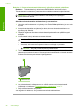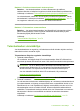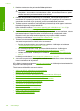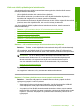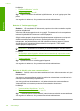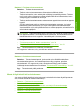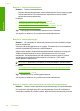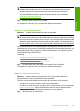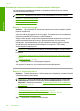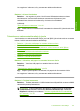User guide
Ratkaisu 1: Tarkista tulostusasetukset
Ratkaisu: Tarkista tulostusasetukset.
• Tarkista, että paperityyppiasetus vastaa syöttölokerossa olevan paperin tyyppiä.
• Tarkista laatuasetus. Lisää tulostamiseen käytettävän musteen määrää
valitsemalla parempi laatuasetus.
Lisätietoja:
•”
Tulostuksen paperityypin määrittäminen,” sivu 33
•”
Tulostusnopeuden tai -laadun muuttaminen,” sivu 34
•”
Tulostus käyttämällä Suurin mahdollinen dpi -asetusta,” sivu 42
•”
Kopioiminen Nopea-asetuksella,” sivu 58
Syy: Paperityypin tai tulostuslaadun asetukset olivat virheelliset.
Jos ongelma ei ratkennut, siirry seuraavaan ratkaisuvaihtoehtoon.
Ratkaisu 2: Tarkista paperityyppi
Ratkaisu: HP suosittelee HP Advanced -paperien tai muiden tuotteelle sopivien
paperien käyttämistä.
Varmista, että tulostuspaperissa ei ole ryppyjä. Tulostaessasi kuvia saat parhaan
tuloksen käyttämällä HP Advanced -valokuvapaperia.
Säilytä valokuvapaperi alkuperäisessä pakkauksessaan suljettavan muovipussin
sisällä tasaisella pinnalla ja kuivassa, viileässä paikassa. Kun olet valmis
tulostamaan, ota pakkauksesta vain sillä hetkellä tarvitsemasi paperit. Palauta
ylimääräiset arkit tulostuksen jälkeen takaisin muovipussiin. Tämä estää
valokuvapaperin käpristymistä.
Huomautus Mustetasot ovat riittäviä, ja tulostuskasetteja ei tarvitse vaihtaa.
Lisätietoja:
•”
Suositeltujen paperityyppien valitseminen tulostamista ja kopioimista varten,”
sivu 22
•”
Tietoja paperista,” sivu 95
Syy: Syöttölokerossa oli vääräntyyppistä paperia.
Jos ongelma ei ratkennut, siirry seuraavaan ratkaisuvaihtoehtoon.
Ratkaisu 3: Varmista, että tulostuskasetit ovat aitoja HP-tulostuskasetteja
Ratkaisu: Tarkista, ovatko käyttämäsi tulostuskasetit aitoja HP-tulostuskasetteja.
HP suosittelee, että käytät aitoja HP:n tulostuskasetteja. Aidot HP-värikasetit on
suunniteltu ja testattu HP-tulostimia varten. Näin saat erinomaisia tuloksia joka kerta.
Luku 12
104 Vianmääritys
Vianmääritys